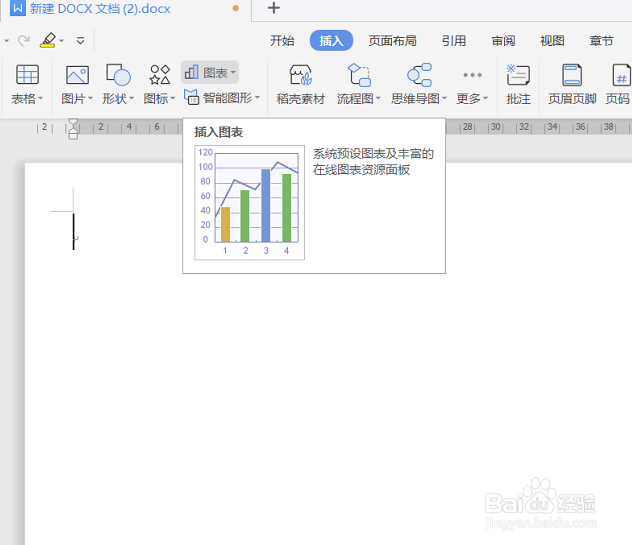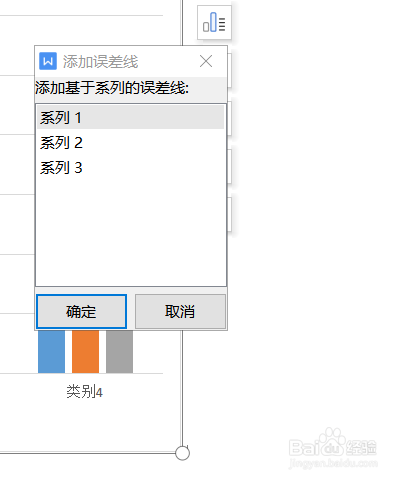WPS文字如何设置图表的误差线
1、如图我们新建word文档。
2、如图我们在功能区“插入”-“图表”。
3、如图我们在文档中插入合适的柱形图模板。
4、如图我们在功能区找到“添加元素”-“误差线”。
5、如图我们对选择添加误差线窗口根据需要选择。
6、如图我们在右侧可以看到误差线的设置区域设置方向和末端样式等。
7、如图我们通过操作就可以对图标的误差线进行设置了。
声明:本网站引用、摘录或转载内容仅供网站访问者交流或参考,不代表本站立场,如存在版权或非法内容,请联系站长删除,联系邮箱:site.kefu@qq.com。
阅读量:65
阅读量:33
阅读量:85
阅读量:20
阅读量:40